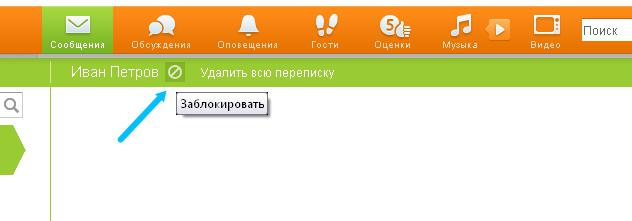Anleitung: Wie man die schwarze Liste in "Klassenkameraden" anbringt

Wie nützlich ist diese Funktion?
Sie können Ihre Kommunikation in einem beliebten russischen sozialen Netzwerk bequemer gestalten und unabhängig eine Liste von Personen erstellen, die Ihr Konto nicht sehen können. Außerdem:
- Der Benutzer, der sich in der schwarzen Liste befindet, hat keinen Zugriff auf Ihre Seite.
- Schreiben Sie Nachrichten, verfolgen Sie die Nachrichten Ihrer Seite, kommentieren Sie Fotos, er kann auch nicht.
Wo ist die Schwarze Liste in Odnoklassniki?
Um zu der Liste der Personen zu gelangen, deren Zugriff auf Ihr Profil durch Ihre Initiative eingeschränkt ist, benötigen Sie:
- Geh auf deine Seite.
- Wählen Sie den Link "Mehr". Es befindet sich im horizontalen Menü unmittelbar nach Ihren Daten (Name und Vorname).
- Wählen Sie den Abschnitt "Schwarze Liste".
- Bevor Sie ein Fenster öffnen, in dem Sie alle unerwünschten Personen natürlich sehen können, wenn Sie sie dort haben.
Wie man auf die schwarze Liste in Odnoklassniki setzt?

Den lästigen Benutzer loszuwerden ist sehr einfach. Wir bieten Ihnen zwei Möglichkeiten der Blacklisting.
- Gehe auf die Seite des gewünschten Benutzers undWählen Sie den Link "Beschwerden" im Menü nach dem Avatar. Wenn einer der Punkte in Ihrer Nähe ist, setzen Sie ein Häkchen davor und kreuzen Sie das Angebot an, um eine Person in der Notsituation zu machen.
- Sie können es nur in diesem verwendenWenn Sie hatte zuvor mit dieser Person entsprach. Also, gehen Sie zu den „Nachrichten“ (orange vertikales Menü), dann findet es notwendig, entsprechend dem Benutzer und oben wählen Sie das Schloss-Symbol (durchgestrichene Kreis).
Der Hauptunterschied zwischen der ersten Methode und der zweitenist, dass Sie nicht einfach eine Person zur schwarzen Liste hinzufügen können. Ihr Besuch auf seiner Seite wird im Bereich "Gäste" angezeigt. Interessiert an der Frage, wie man in "Klassenkameraden" die schwarze Liste aufträgt und dabei unsichtbar bleibt? Die Antwort ist einfach - benutze die zweite Methode.

Entfernen von einer Blacklist
Wie man die schwarze Liste in "Klassenkameraden" anbringtwir haben schon früher darüber nachgedacht. Jetzt können Sie lernen, wie Sie den Benutzer entsperren, falls Sie plötzlich mit ihm chatten müssen. Aktionen sind auch ziemlich einfach. Sie müssen in die schwarze Liste gehen und den Cursor zum Avatar der richtigen Person bewegen. Wählen Sie im angezeigten Menü "Entsperren" und klicken Sie darauf. Fertig! Der Zugriff auf Ihre Seite wurde für den Benutzer wiederhergestellt.
Hier ist eine Funktion innerhalb einer „Klassenkameraden“ Website zu helfen, sich vor unerwünschter Kommunikation schützt mit den Nutzern und verbringen viel Zeit auf dem soziale Netzwerk mit Vergnügen.
</ p>